
Vad du ska veta
- Det finns för närvarande inget sätt att logga ut från WhatsApp-apparna för iOS eller Android. Du kan bara ta bort den.
- iOS: inställningar > Allmän > iPhone-lagring > WhatsApp > Radera app eller tryck länge på appen på din startskärm för att välja X eller Ta bort appen.
- Android: inställningar > Appar > WhatsApp > Lagring > Radera data.
WhatsApp har inte möjlighet att logga ut på iOS- eller Android-appar. Den här artikeln beskriver hur du tar bort appen på iOS och rensar data på Android, vilket är de enda sätten att logga ut för alla ändamål.
Så här loggar du ut från WhatsApp på iPhone
För att logga ut från WhatsApp på iOS måste du i princip ta bort appen från din enhet. Om du inte redan säkerhetskopierar din appinformation, följ instruktionerna i slutet av den här artikeln innan du fortsätter.
-
Gå till din iOS inställningar.
-
Välj Allmän.
-
Välj iPhone-lagring.
-
Bläddra ner och välj WhatsApp.
-
Välj Radera app.
-
Bekräfta att du vill ta bort appen genom att välja Radera app om igen.
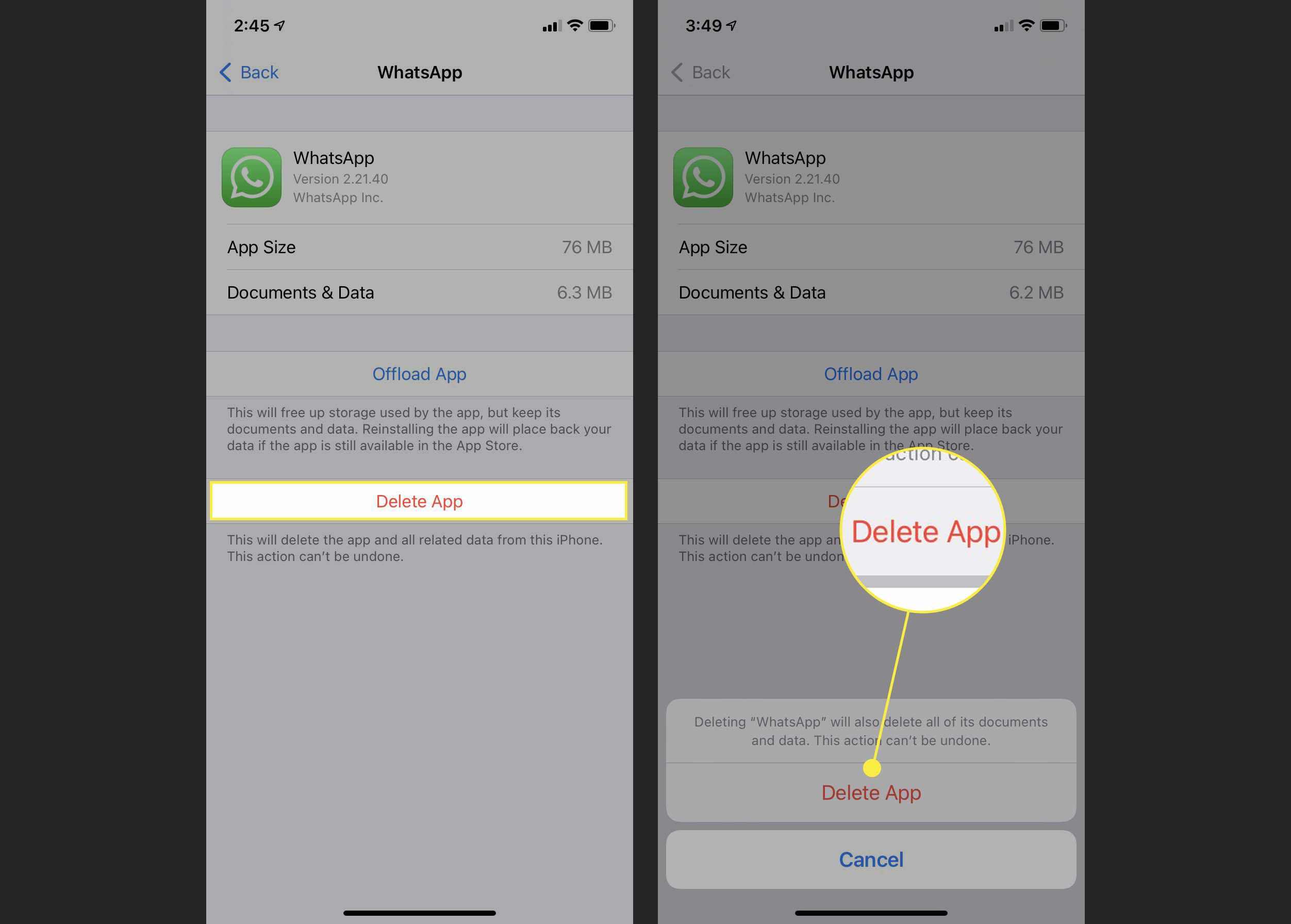
Dricks
Du kan också ta bort WhatsApp direkt från din startskärm genom att trycka på och hålla ner fingret på appikonen. Beroende på din iOS-version väljer du X i det övre hörnet av appikonen eller välj Ta bort appen från menyn.
Så här loggar du ut från WhatsApp på Android
Till skillnad från WhatsApp för iOS behöver du inte ta bort Android-appen för att logga ut från ditt konto. Du måste dock rensa appens data från dina enhetsinställningar. Om du inte redan säkerhetskopierar din appinformation, följ först instruktionerna i slutet av den här artikeln.
-
Öppna din Android-enhet inställningar.
-
Bläddra ner och välj Appar.
-
Bläddra ner och välj WhatsApp.
-
Välj under Användning Lagring.
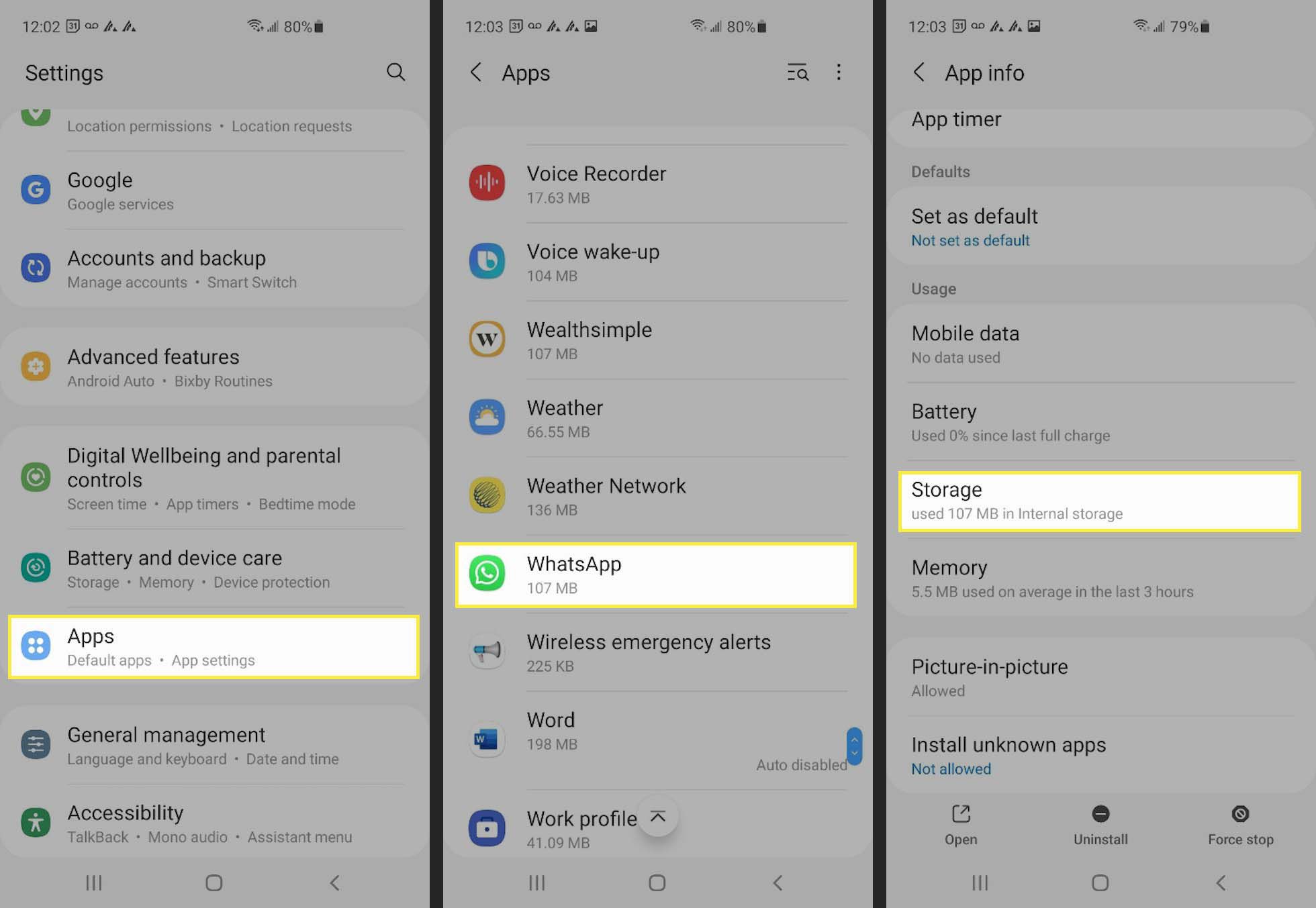
-
Knacka Radera data längst ner på skärmen.
-
Knacka OK att bekräfta.
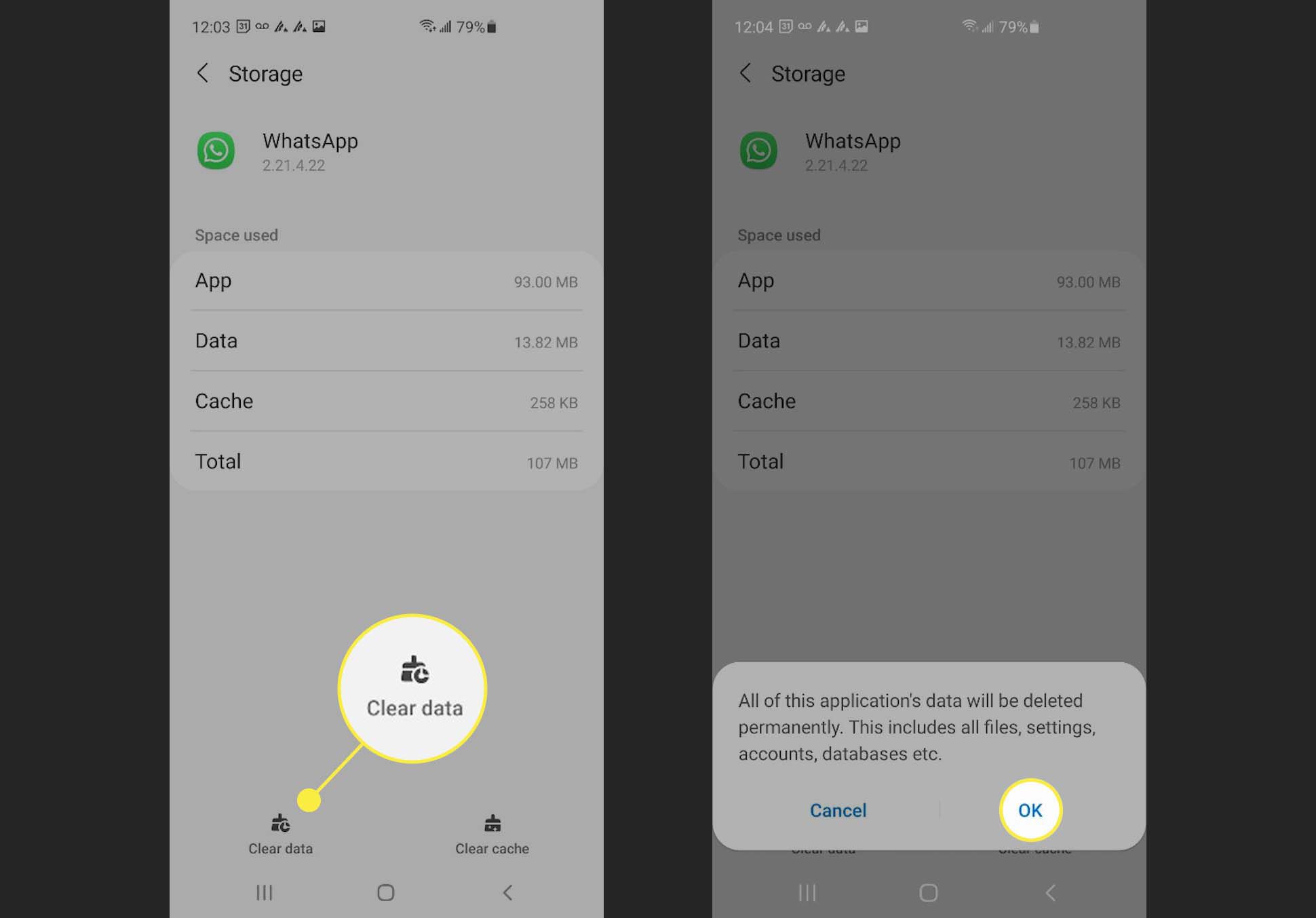
Dricks
Du kan bekräfta att du har loggat ut genom att öppna WhatsApp. Du bör se att du måste logga in igen för att använda den.
Vad annat att veta om att logga ut från WhatsApp
WhatsApp låter dig logga ut från ditt konto på webben, skrivbordsappen eller Facebook-portalen, men nej på WhatsApp-mobilapparna. När du avslutar WhatsApp på din mobila enhet går appen i vänteläge, vilket innebär att du fortfarande får meddelanden och samtal.
Säkerhetskopiera dina WhatsApp-data
Om du vill säkerhetskopiera dina data på en iPhone måste du länka den till ett iCloud-konto. Tryck på i WhatsApp för iOS inställningar > Säkerhetskopiering av chatt > Säkerhetskopiera nu. Genom att göra detta kan du återställa din chatthistorik och media om du bestämmer dig för att återvända till appen. På Android måste du ansluta ditt konto till en molntjänst. I WhatsApp för Android väljer du tre vertikala prickar i det övre hörnet följt av inställningar > Chattar > Säkerhetskopiering av chatt > Säkerhetskopiering. Du har sedan möjlighet att återställa dina data när du loggar in igen.